كيفية إصلاح خطأ iCloud في مطابقة iTunes
إذا كنت تتبع نمو آبل ، يمكنك معرفة ذلكعلى الفور تلك الموسيقى هي روح Apple ، ولا يخفي الراحل Steve Jobs أبدًا إعجابه بالموسيقى. على الرغم من أن نقطة التحول في أعمال Apple كانت عندما أصدروا iBook و iMac الملونين ، فإن نجاحهم الأول هو iPod.
يستمر تفاني Apple للموسيقى على حد سواءعالم الأجهزة والبرامج ، وأحد أحدث المنتجات المتعلقة بالموسيقى من Apple هو iTunes Match. إنها خدمة مدفوعة حيث يمكنك تخزين ما يصل إلى 100000 أغنية من مجموعة الموسيقى الخاصة بك إلى مساحة تخزين iCloud الخاصة بك وتدفقها على ما يصل إلى 10 أجهزة تملكها. يمكنك الاشتراك في هذه الخدمة كمنتج مستقل ، أو يمكنك ترقيته إلى أحدث إصدار من Apple Music حيث تحصل على دفق موسيقي أعلى من iTunes Match.
بينما قد تكون خدمة اشتراكات الموسيقى هذهيعد الحل الأمثل لعشاق الموسيقى بين مستخدمي Apple ، حيث يمكن لبعض الأخطاء أن تدمر التجربة بأكملها مثل خطأ iCloud في iTunes Match. ما هو وكيفية اصلاحها؟
ما هو خطأ iCloud في مطابقة iTunes؟
يحدث الخطأ عادة عندما يحاول مستخدم iTunes Match إضافة أغاني جديدة إلى مكتبة iCloud. ورسالة الخطأ التي يتلقاها / هي تبدو رمز سحابة مع علامة تعجب في الداخل.

وعند النقر فوق الرمز ، ستحصل على إحدى هذه الرسائل:
"لم نتمكن من إكمال طلب متجر iTunes الخاص بك. حدث خطأ غير معروف (4010). حدث خطأ في iTunes Store. الرجاء معاودة المحاولة في وقت لاحق."
أو
"لم تتم إضافة هذا العنصر إلى iCloud نظرًا لحدوث خطأ."
يحدث الحدوث بسبب احتمال وجود تلف في الملف ، واجه iTunes Match مشكلة أثناء فحص المسار المعني ، ولم يتمكن iCloud من التعرف على العنصر كملف موسيقى.

كيفية إصلاح خطأ iCloud في مطابقة iTunes؟
لإصلاح الخطأ ، اتبع هذه الخطوات.
أولاً ، فرز مكتبة الموسيقى الخاصة بك حسب حالة iCloud. هذا سيوفر لك وقت العثور على الملفات المضطربة واحدا تلو الآخر.

إذا لم يكن عمود حالة iCloud متاحًا ، فانقر بزر الماوس الأيمن على شريط الفرز وحدد الخيار.
بعد ذلك ، حدد جميع الملفات التي بها مشاكل وتحويلها إلى MP3 ، حتى لو كانت بالفعل في MP3. يمكنك القيام بذلك بسهولة عن طريق النقر بزر الماوس الأيمن على الملفات المحددة واختيار إنشاء نسخة MP3 من القائمة المنبثقة وانتظر العملية لإنهاء. يعتمد الوقت المطلوب لإنهاءه على عدد الأغاني التي تقوم بتحويلها ، وجودة MP3 التي تختارها ، وقوة جهازك.
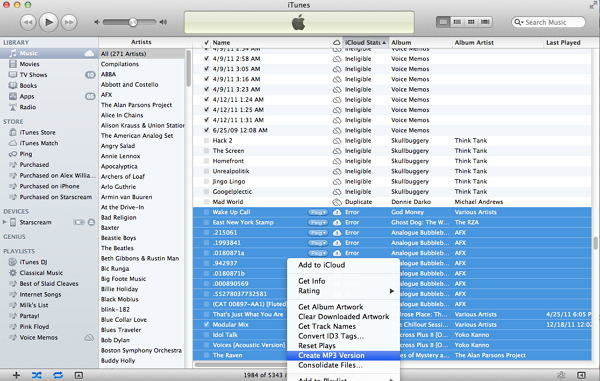
يرجى ملاحظة أنه من المستحسن التحقق مما إذا كان محول الأغنية مضبوطًا بالفعل على MP3 قبل بدء عملية التحويل. اذهب إلى iTunes> التفضيلات> التفضيلات العامة وفتح استيراد إعدادات الشاشة.

بعد الانتهاء من كل شيء ، احذف الملفات الأصلية التي قمت بتحويلها. لا تنس التحقق من احذف هذه الأغاني أيضًا من iCloud قبل أن تضغط على حذف الأغاني زر.

وعندما يسأل iTunes ما إذا كنت تريد الاحتفاظ بملفاتك ، فقط أخبرها بنقلها إلى سلة المهملات.
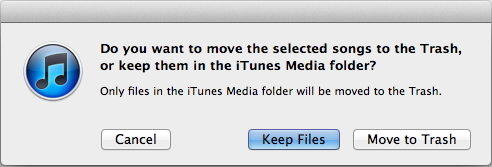
أعد تشغيل iTunes ، ثم فرز جميع الأغاني وتحديدها باستخدام 'X' رمز السحابة (الحالة: تمت الإزالة).
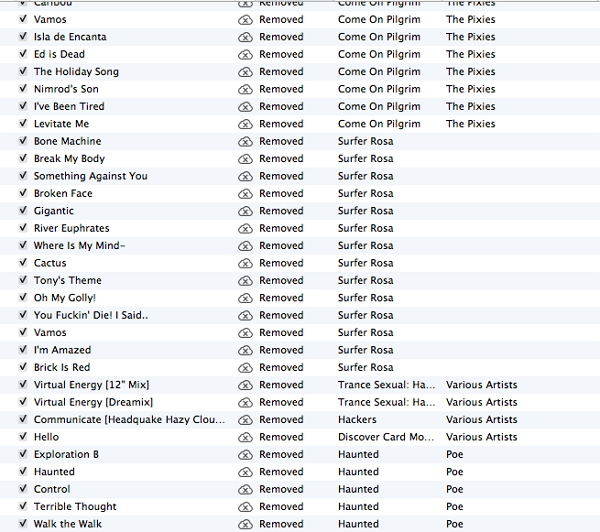
انقر بزر الماوس الأيمن على الملفات واختر أضف إلى iCloud.
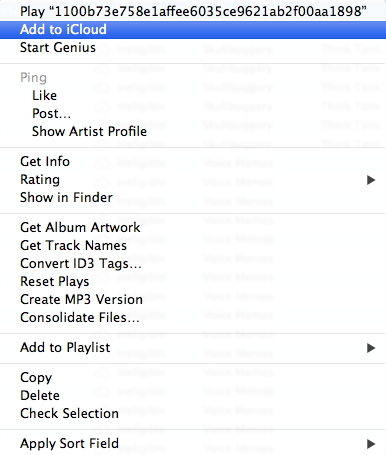
تهانينا! تتم العملية. إذا واجهت مشكلة مماثلة في المستقبل ، يمكنك فقط تكرار هذه العملية. وقد تتسبب بعض الأخطاء على جهاز iOS في تلف ملفات مرتبطة بنظام iOS ، في هذه الحالة ، تحتاج إلى أداة إصلاح محترفة لنظام iOS مثل Tenorshare ReiBoot لمساعدتك في إصلاح نظام التشغيل والبدء من جديد.









